今天一同事电脑出现严重问题,打开我的电脑后弹出一个对话框说“无法找到C:/WINDOWS/system32/rundll32.exe”,然后打开一些已经安装的软件程序却弹出一个让你选择打开方式的对话框,瑞星杀毒软件被禁用,整个机子像瘫痪了一样,无法运行任何程序。其实这是病毒或木马对exe文件打开方式进行了修改,导致无法打开任何可执行文件。经过研究终于找到解决方法。
一般朋友遇到此类问题估计都会重装系统,当然了,这是最彻底的方法,这里向大家介绍四种不重装系统的解决方法:
 【资料图】
【资料图】
方法一:
①找到C:/WINDOWS/regedit.exe文件,将其重命名为regedit.com或regedit.scr
②开始→运行→输入刚刚重命名的regedit.com或regedit.scr,在打开的注册表编辑器中找到HKEY_CLASSES_ROOT/exefile/shell/open/command,将其键值修改为"%1" %*
③将刚刚改名的regedit.com或regedit.scr再改回regedit.exe即可,相关截图如下所示:
方法二:
复制下面的内容存,用记事本保存为注册表文件,如htmer.reg,双击该文件导入注册表即可。
regedit4
[hkey_classes_root/exefile/shell/Open/command]
@=/%1/ %*
方法三:重新关联exe文件
打开我的电脑→“工具”菜单→文件夹选项→文件类型→新建→在“文件扩展名”中输入exe→点击“高级”按钮→在“关联的文件类型”中选择“应用程序”即可,相关截图如下所示:
方法四(只适用于Windows 2000/XP):
①找到C:/WINDOWS/system32/cmd.exe文件,将其重命名为cmd.com或cmd.scr
②开始→运行→输入cmd,打开命令提示符窗口,分别输入两个命令(每输入一个命令后回车):ftype exefile=%1 %*和assoc .exe=exefile
③将刚刚改名的cmd.com或cmd.scr再改回cmd.exe即可,相关截图如下所示:
那么以上内容就是今天关于到Windows系统无法打开exe可执行文件的4种解决方法方面的一些教程介绍了,希望这篇文章能够帮助大家快速的去了解到Windows系统无法打开exe可执行文件的4种解决方法,也能够帮助大家解决目前所遇到的问题哦。郑重声明:本文版权归原作者所有,转载文章仅为传播更多信息之目的,如作者信息标记有误,请第一时候联系我们修改或删除,多谢。
标签: Windows系统无法打开exe可执行文件的4种解决方法 上一篇:系统教程篇:Aura系统如何使用Aura系统使用教程图文详细介绍下一篇:系统教程篇:Windows7系统中全新的游戏管理器标签:
上一篇 : 濮耐股份:截止2023.04.20公司股东户数为40941-每日短讯
下一篇 : 最后一页

3月16日,盛和资源(600392)副总经理毛韶春、黄厚兵,财务总监夏兰田,董秘郭晓雷,通过上交所集中竞价交...

2022年3月15日,这是继1983年以来的第40个国际消费者权益日。中消协组织围绕共促消费公平消费维权年主题...
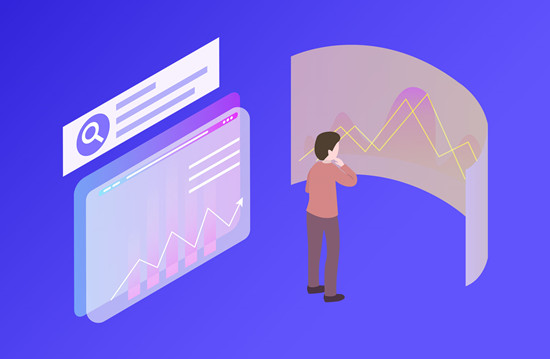
首批金控牌照的归属出炉,两家公司拿到许可证。3月17日,央行发布公告称,已批准中国中信金融控股有限公...

时隔半月之久,西宁市城北区逐步推动复工复产,往日的生机活力被渐渐寻回,牛肉面红油飘香、包子铺炊烟...

音乐是我生活的一部分,是我的梦想,也是我的事业。英国音乐人亚当(Adam)告诉记者,在中国的十几年里,...
Copyright © 2015-2022 热讯舞蹈网版权所有 备案号:豫ICP备20005723号-6 联系邮箱:29 59 11 57 8@qq.com